يحتوي على مجموعة من التطبيقات الصغيرة (System Properties, Administrative Tools, Add/Remove Programs, Date/Time, etc) والتي تتيح لك إجراء تغييرات على الإعدادات المختلفة لنظامك. إذا كنت تشارك جهاز كمبيوتر مع آخرين ، فقد لا ترغب في وصول المستخدمين إلى تطبيقات معينة في لوحة التحكم.
في هذا البرنامج التعليمي ، سنوجهك عبر الخطوات لإخفاء عناصر معينة في لوحة التحكم (التطبيقات الصغيرة) ومنع الآخرين من تغيير إعدادات معينة في Windows 10 ،8،7
- كيفية إخفاء عناصر لوحة التحكم المحددة في Windows 10/8/7؟
- بعد تسجيل الدخول ، افتح Local Group Policy Editor بالضغط على مفاتيح Windows + R ثم كتابة gpedit.msc في المربع تشغيل.

2 . في Local Group Policy Editor ، انتقل إلى User Configuration > Administrative Templates > Control Panel . انقر نقرًا مزدوجًا فوق Hide specified Control Panel items في الجزء الأيسر.
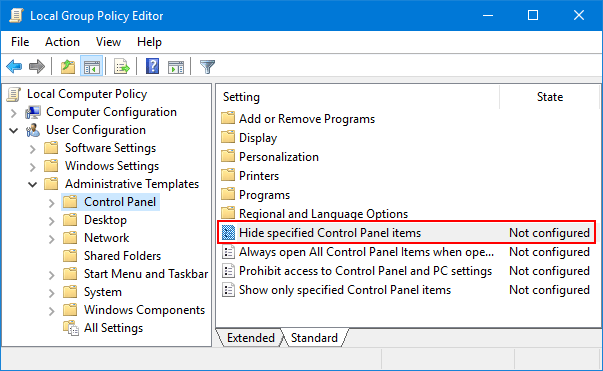
3 . حدد Enable ثم انقر فوق الزر Show .
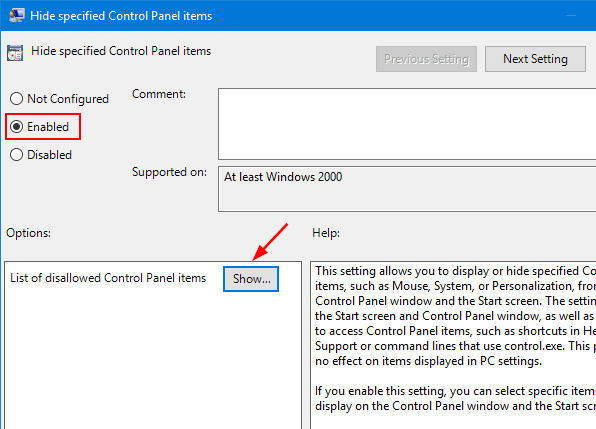
4 . أدخل الاسم المتعارف عليه لعنصر لوحة التحكم الذي تريد إخفاءه ، وانقر فوق OK . على سبيل المثال ، إذا كنت ترغب في منع المستخدمين من الوصول إلى Administrative Tools ، فأدخل Microsoft.AdministrativeTools في مربع حوار إظهار المحتويات.
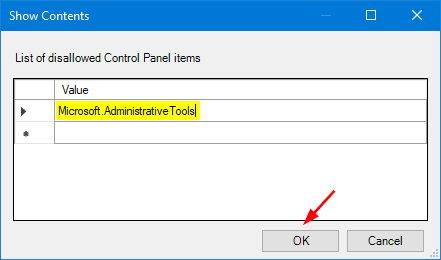
كيف يمكن معرفة الاسم الأساسي لبرمجية لوحة التحكم؟ يرجى التحقق من القائمة أدناه.
5 . أغلق محرر نهج المجموعة المحلي وأعد تشغيل الكمبيوتر. لن يظهر العنصر / التطبيق المحدد في لوحة التحكم بعد الآ
| Control Panel Item | Canonical Name |
|---|---|
| Action Center | Microsoft.ActionCenter |
| Administrative Tools | Microsoft.AdministrativeTools |
| AutoPlay | Microsoft.AutoPlay |
| Backup and Restore | Microsoft.BackupAndRestore |
| Biometric Devices | Microsoft.BiometricDevices |
| BitLocker Drive Encryption | Microsoft.BitLockerDriveEncryption |
| Color Management | Microsoft.ColorManagement |
| Credential Manager | Microsoft.CredentialManager |
| Date and Time | Microsoft.DateAndTime |
| Default Location | Microsoft.DefaultLocation |
| Default Programs | Microsoft.DefaultPrograms |
| Desktop Gadgets | Microsoft.DesktopGadgets |
| Device Manager | Microsoft.DeviceManager |
| Devices and Printers | Microsoft.DevicesAndPrinters |
| Display | Microsoft.Display |
| Ease of Access Center | Microsoft.EaseOfAccessCenter |
| Folder Options | Microsoft.FolderOptions |
| Fonts | Microsoft.Fonts |
| Game Controllers | Microsoft.GameControllers |
| Get Programs | Microsoft.GetPrograms |
| Getting Started | Microsoft.GettingStarted |
| HomeGroup | Microsoft.HomeGroup |
| Indexing Options | Microsoft.IndexingOptions |
| Infrared | Microsoft.Infrared |
| Internet Options | Microsoft.InternetOptions |
| iSCSI Initiator | Microsoft.iSCSIInitiator |
| Keyboard | Microsoft.Keyboard |
| Location and Other Sensors | Microsoft.LocationAndOtherSensors |
| Mouse | Microsoft.Mouse |
| Network and Sharing Center | Microsoft.NetworkAndSharingCenter |
| Notification Area Icons | Microsoft.NotificationAreaIcons |
| Offline Files | Microsoft.OfflineFiles |
| Parental Controls | Microsoft.ParentalControls |
| Pen and Touch | Microsoft.PenAndTouch |
| People Near Me | Microsoft.PeopleNearMe |
| Performance Information and Tools | Microsoft.PerformanceInformationAndTools |
| Personalization | Microsoft.Personalization |
| Phone and Modem | Microsoft.PhoneAndModem |
| Power Options | Microsoft.PowerOptions |
| Programs and Features | Microsoft.ProgramsAndFeatures |
| Recovery | Microsoft.Recovery |
| Region and Language | Microsoft.RegionAndLanguage |
| RemoteApp and Desktop Connections | Microsoft.RemoteAppAndDesktopConnections |
| Scanners and Cameras | Microsoft.ScannersAndCameras |
| Sound | Microsoft.Sound |
| Speech Recognition | Microsoft.SpeechRecognition |
| Sync Center | Microsoft.SyncCenter |
| System | Microsoft.System |
| Tablet PC Settings | Microsoft.TabletPCSettings |
| Taskbar and Start Menu | Microsoft.TaskbarAndStartMenu |
| Text to Speech | Microsoft.TextToSpeech |
| Troubleshooting | Microsoft.Troubleshooting |
| User Accounts | Microsoft.UserAccounts |
| Windows Anytime Upgrade | Microsoft.WindowsAnytimeUpgrade |
| Windows CardSpace | Microsoft.CardSpace |
| Windows Defender | Microsoft.WindowsDefender |
| Windows Firewall | Microsoft.WindowsFirewall |
| Windows Mobility Center | Microsoft.MobilityCenter |
| Windows SideShow | Microsoft.WindowsSideShow |
| Windows Update | Microsoft.WindowsUpdate |


